Afortunadamente, las últimas versiones de Windows cuentan con muchas opciones de configuración que intentan adaptarse a todo tipo de usuarios. Por ejemplo, puede configurar el mouse para zurdos y también cambiar el comportamiento del clic, como el modo de doble clic.
Hacer doble clic es la opción más común en las computadoras hoy en día, pero no es la única, también existe el llamado modo de un solo clic. Hoy, también aprenderá cómo eliminar y activar el doble clic. cómo activar correctamente el modo de un solo clic.
Un solo clic y doble clic del ratón
Las computadoras han sido una parte esencial de nuestra vida durante muchos años. En cualquier caso, lo cierto es que muchas acciones presentes en ellos ya se toman como intrínsecas a su naturaleza, es decir, el caso de hacer doble clic. Aun así, hay otros modos y opciones a tener en cuenta en el ratón.
En particular, se deben considerar aspectos como la configuración de la velocidad del puntero en Windows 10, que también ayuda a personalizar completamente la respuesta del mouse y, por supuesto, el modo de doble clic y un solo clic.
Haga doble clic
En equipos con sistema operativo Windows, el hacer doble clic es la opción predeterminada presentes para abrir aplicaciones, archivos y otros tipos de documentos. Es especialmente útil ya que con él nos aseguramos de no abrir constantemente aplicaciones que no queremos que se ejecuten.
Hacer doble clic es seguro para confirmar la apertura de aplicaciones o archivos. Además, esta característica le permite realizar otras tareas al hacer clic una vez, siendo en la mayoría de los casos apuntar o mover archivos algunas de las funciones más comunes.
Un solo click
Por otro lado, también está la característica de usar un solo clic y aunque no es la opción presente por defecto en Windows, muchas personas la prefieren a Haga doble clic. Con la función de un clic, puede abrir documentos, archivos y programas con un solo clic del mouse.
Este modo de uso es más cómodo para muchos, lo que es especialmente útil para personas que vienen de otros sistemas operativos donde esta es la función por defecto. Windows tiene algunas soluciones relacionadas con esto y puede elegir este modo de uso en cualquier momento.
Si desea utilizar la función de un clic, lea atentamente la siguiente guía que hemos preparado específicamente para esta función.
¿Cómo puedo eliminar o habilitar el doble clic del mouse en el sistema Windows 10?
Windows presenta muchas opciones relacionadas con la personalización del sistema operativo, relacionadas con nuestro ratón è también Puedes cambiar algunas opciones. Este es el caso del tipo de clic que utilizamos, ya sea un doble clic o un solo clic.
Para aplicar la configuración de clics, lea atentamente la siguiente información:
- Este proceso se puede realizar desde cualquier carpeta del sistema.
- Ubique dentro de la carpeta seleccionada y haga clic en la pestaña Mostrar en la parte superior de la pantalla. Aparecerán todas las casillas relativas a la configuración de las carpetas, haga clic en Opciones.
- Aparecerá una nueva ventana, que podrás configurar a tu gusto. la segunda caja Acciones al hacer clic en un elemento es donde esta la opción que debemos activar.
- Por defecto estará marcado Haz doble clic para abrirlo, en cualquier caso es necesario seleccionar Un solo clic para abrirlo.
- Al activar la opción anterior, ya no tendrá que hacer doble clic para abrir un archivo.
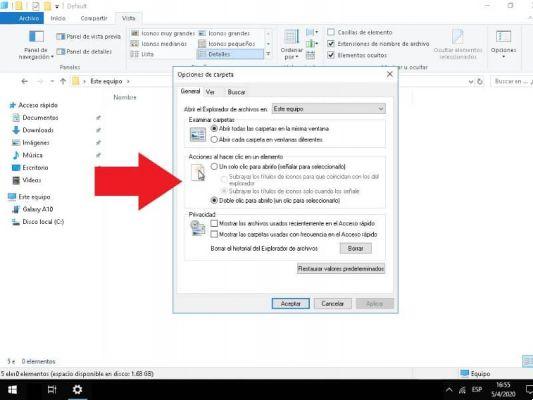
Si por el contrario te arrepientes de haber seleccionado esta opción, debes saber que el tutorial anterior también sirve para activar correctamente el doble clic. Todo lo que tiene que hacer es, en lugar de seleccionar la opción de un solo clic, elegir doble clic.
Otras opciones a tener en cuenta con el ratón
Si desea realizar otras configuraciones para su mouse, es mejor acceder a la configuración del mouse ubicada en el panel de control. Espacio donde cambiar cursores, cambiar aspectos como la velocidad o incluso solucionar problemas como cuando no aparece el puntero del ratón.
Tenga en cuenta que aquí también puede modificar otros factores, como cambiar el puntero del mouse y configurar el sonido, una opción muy receptiva para aquellos que desean una retroalimentación más actual. Además, hay muchas opciones extra en el panel de control que te recomendamos que evalúes para adaptar el ratón a tus necesidades.


























